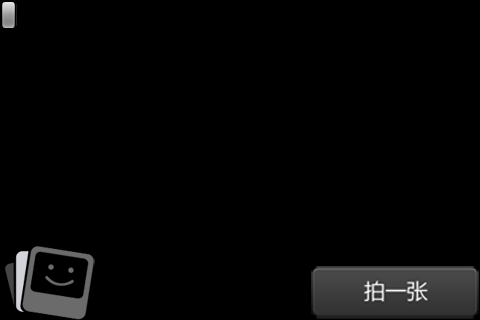Android自定义照相机实现
近期小巫在学校有一个创新项目,也不是最近,是一个拖了很久的项目,之前一直没有去搞,最近因为要中期检查,搞得我跟小组成员一阵忙活,其实开发一款照相机软件并不太难,下面就是通过自定义的方式来实现手机照相的功能。
创建一个项目:FingerTakePicture
首先来搞一下界面:
界面效果(无法把预览给截屏下来滴):
权限设置少不了:
主Activity:
package com.wwj.finger;import java.io.File;import java.io.FileOutputStream;import java.io.IOException;import java.text.SimpleDateFormat;import java.util.Date;import android.app.Activity;import android.content.Intent;import android.graphics.PixelFormat;import android.hardware.Camera;import android.hardware.Camera.PictureCallback;import android.os.Bundle;import android.os.Environment;import android.view.KeyEvent;import android.view.MotionEvent;import android.view.Surface;import android.view.SurfaceHolder;import android.view.SurfaceHolder.Callback;import android.view.SurfaceView;import android.view.View;import android.view.ViewGroup;import android.widget.Toast;/** * Android手指拍照 * * @author wwj * @date 2013/4/29 */public class MainActivity extends Activity { private View layout; private Camera camera; private Camera.Parameters parameters = null; Bundle bundle = null; // 声明一个Bundle对象,用来存储数据 @Override public void onCreate(Bundle savedInstanceState) { super.onCreate(savedInstanceState); // 显示界面 setContentView(R.layout.activity_main); layout = this.findViewById(R.id.buttonLayout); SurfaceView surfaceView = (SurfaceView) this .findViewById(R.id.surfaceView); surfaceView.getHolder() .setType(SurfaceHolder.SURFACE_TYPE_PUSH_BUFFERS); surfaceView.getHolder().setFixedSize(176, 144); //设置Surface分辨率 surfaceView.getHolder().setKeepScreenOn(true);// 屏幕常亮 surfaceView.getHolder().addCallback(new SurfaceCallback());//为SurfaceView的句柄添加一个回调函数 } /** * 按钮被点击触发的事件 * * @param v */ public void btnOnclick(View v) { if (camera != null) { switch (v.getId()) { case R.id.takepicture: // 拍照 camera.takePicture(null, null, new MyPictureCallback()); break; } } } /** * 图片被点击触发的时间 * * @param v */ public void imageClick(View v) { if (v.getId() == R.id.scalePic) { if (bundle == null) { Toast.makeText(getApplicationContext(), R.string.takephoto, Toast.LENGTH_SHORT).show(); } else { Intent intent = new Intent(this, ShowPicActivity.class); intent.putExtras(bundle); startActivity(intent); } } } private final class MyPictureCallback implements PictureCallback { @Override public void onPictureTaken(byte[] data, Camera camera) { try { bundle = new Bundle(); bundle.putByteArray("bytes", data); //将图片字节数据保存在bundle当中,实现数据交换 saveToSDCard(data); // 保存图片到sd卡中 Toast.makeText(getApplicationContext(), R.string.success, Toast.LENGTH_SHORT).show(); camera.startPreview(); // 拍完照后,重新开始预览 } catch (Exception e) { e.printStackTrace(); } } } /** * 将拍下来的照片存放在SD卡中 * @param data * @throws IOException */ public static void saveToSDCard(byte[] data) throws IOException { Date date = new Date(); SimpleDateFormat format = new SimpleDateFormat("yyyyMMddHHmmss"); // 格式化时间 String filename = format.format(date) + ".jpg"; File fileFolder = new File(Environment.getExternalStorageDirectory() + "/finger/"); if (!fileFolder.exists()) { // 如果目录不存在,则创建一个名为"finger"的目录 fileFolder.mkdir(); } File jpgFile = new File(fileFolder, filename); FileOutputStream outputStream = new FileOutputStream(jpgFile); // 文件输出流 outputStream.write(data); // 写入sd卡中 outputStream.close(); // 关闭输出流 } private final class SurfaceCallback implements Callback { // 拍照状态变化时调用该方法 @Override public void surfaceChanged(SurfaceHolder holder, int format, int width, int height) { parameters = camera.getParameters(); // 获取各项参数 parameters.setPictureFormat(PixelFormat.JPEG); // 设置图片格式 parameters.setPreviewSize(width, height); // 设置预览大小 parameters.setPreviewFrameRate(5); //设置每秒显示4帧 parameters.setPictureSize(width, height); // 设置保存的图片尺寸 parameters.setJpegQuality(80); // 设置照片质量 } // 开始拍照时调用该方法 @Override public void surfaceCreated(SurfaceHolder holder) { try { camera = Camera.open(); // 打开摄像头 camera.setPreviewDisplay(holder); // 设置用于显示拍照影像的SurfaceHolder对象 camera.setDisplayOrientation(getPreviewDegree(MainActivity.this)); camera.startPreview(); // 开始预览 } catch (Exception e) { e.printStackTrace(); } } // 停止拍照时调用该方法 @Override public void surfaceDestroyed(SurfaceHolder holder) { if (camera != null) { camera.release(); // 释放照相机 camera = null; } } } /** * 点击手机屏幕是,显示两个按钮 */ @Override public boolean onTouchEvent(MotionEvent event) { switch (event.getAction()) { case MotionEvent.ACTION_DOWN: layout.setVisibility(ViewGroup.VISIBLE); // 设置视图可见 break; } return true; } @Override public boolean onKeyDown(int keyCode, KeyEvent event) { switch (keyCode) { case KeyEvent.KEYCODE_CAMERA: // 按下拍照按钮 if (camera != null && event.getRepeatCount() == 0) { // 拍照 //注:调用takePicture()方法进行拍照是传入了一个PictureCallback对象——当程序获取了拍照所得的图片数据之后 //,PictureCallback对象将会被回调,该对象可以负责对相片进行保存或传入网络 camera.takePicture(null, null, new MyPictureCallback()); } } return super.onKeyDown(keyCode, event); } // 提供一个静态方法,用于根据手机方向获得相机预览画面旋转的角度 public static int getPreviewDegree(Activity activity) { // 获得手机的方向 int rotation = activity.getWindowManager().getDefaultDisplay() .getRotation(); int degree = 0; // 根据手机的方向计算相机预览画面应该选择的角度 switch (rotation) { case Surface.ROTATION_0: degree = 90; break; case Surface.ROTATION_90: degree = 0; break; case Surface.ROTATION_180: degree = 270; break; case Surface.ROTATION_270: degree = 180; break; } return degree; }} 用来显示图片的Activity:
package com.wwj.finger;import android.app.Activity;import android.content.Intent;import android.graphics.Bitmap;import android.graphics.BitmapFactory;import android.graphics.Matrix;import android.os.Bundle;import android.widget.ImageView;public class ShowPicActivity extends Activity { private ImageView ivPic = null; // 显示图片控件 /** * Activity在创建的时候回调的函数 主要用来初始化一些变量 */ @Override protected void onCreate(Bundle savedInstanceState) { super.onCreate(savedInstanceState); setContentView(R.layout.showpic); ivPic = (ImageView) findViewById(R.id.ivPic); setImageBitmap(getImageFormBundle()); } /** * 将MainActivity传过来的图片显示在界面当中 * * @param bytes */ public void setImageBitmap(byte[] bytes) { Bitmap cameraBitmap = byte2Bitmap(); // 根据拍摄的方向旋转图像(纵向拍摄时要需要将图像选择90度) Matrix matrix = new Matrix(); matrix.setRotate(MainActivity.getPreviewDegree(this)); cameraBitmap = Bitmap .createBitmap(cameraBitmap, 0, 0, cameraBitmap.getWidth(), cameraBitmap.getHeight(), matrix, true); ivPic.setImageBitmap(cameraBitmap); } /** * 从Bundle对象中获取数据 * * @return */ public byte[] getImageFormBundle() { Intent intent = getIntent(); Bundle data = intent.getExtras(); byte[] bytes = data.getByteArray("bytes"); return bytes; } /** * 将字节数组的图形数据转换为Bitmap * * @return */ private Bitmap byte2Bitmap() { byte[] data = getImageFormBundle(); // 将byte数组转换成Bitmap对象 Bitmap bitmap = BitmapFactory.decodeByteArray(data, 0, data.length); return bitmap; }} 这是小巫那个创新项目的一小部分,已经完美实现简单的照相机功能了,保存图片不会像有些网友提供的代码给定一个特定的文件名,不能保存多张图片,还特定把一些方法封装了一下,有需要的朋友好好看看吧。